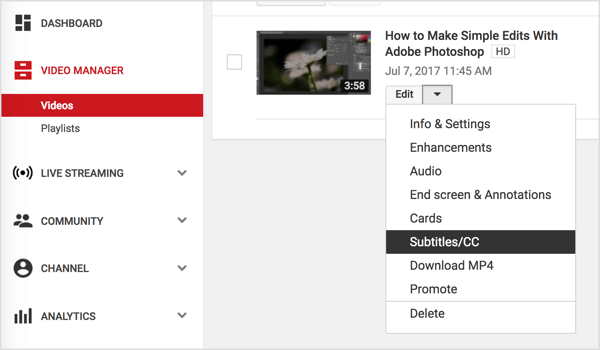Hvordan legge til sidetall til Microsoft Word-dokumenter
Microsoft Word Word 2010 Word 2007 / / March 17, 2020
Når du jobber med en lang rapport, bok eller manuskript, vil du legge til sidetall for å holde alt i orden og få det til å se profesjonelt ut. Du kan legge til sidetall i bunntekst, topptekst, marginer osv. Dette er hvordan.
Når du jobber med en lang rapport, bok eller manuskript, vil du legge til sidetall for å holde alt i orden og få det til å se profesjonelt ut. Du kan legge til sidetall i bunntekst, topptekst, marginer osv. Dette er hvordan.
Åpne dokumentet og klikk på Sett inn-fanen.
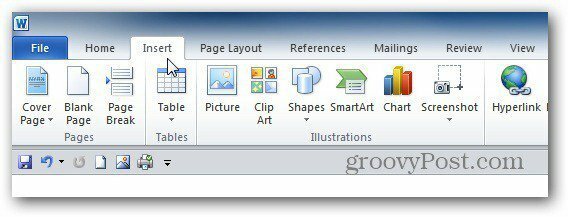
Under delen Overskrift og bunntekst klikker du stedet der du vil at sidetallet skal vises fra rullegardinmenyen.
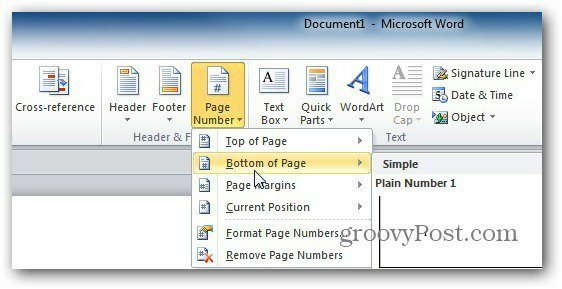
En liste over eksemplemaler vises slik at du får et inntrykk av hvordan sidetallet vil se ut. Velg den du vil ha.
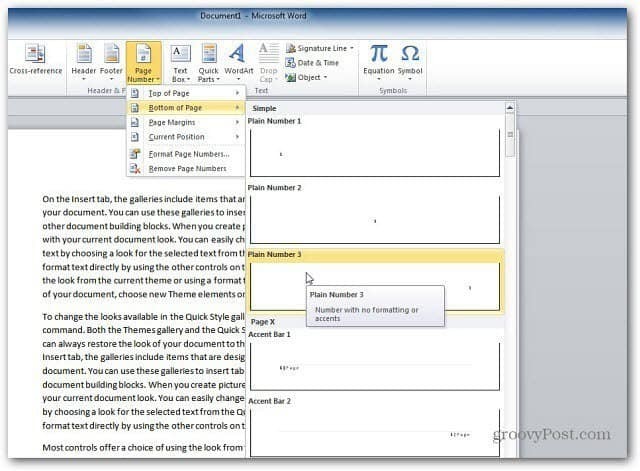
Sidetallene vises på dokumentet.
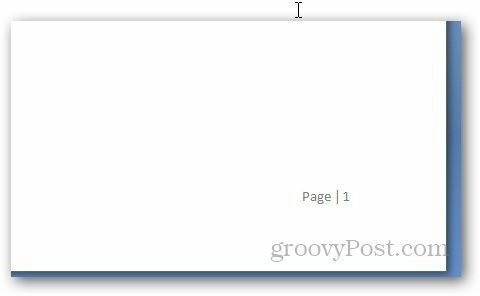
Du kan endre plassering ved å dobbeltklikke på sidenummerområdet og gå til topptekst- og bunntekstverktøy. Hvis du har plassert sidenummeret nederst på siden, velger du Bunntekst fra bunn under seksjonen Posisjon.
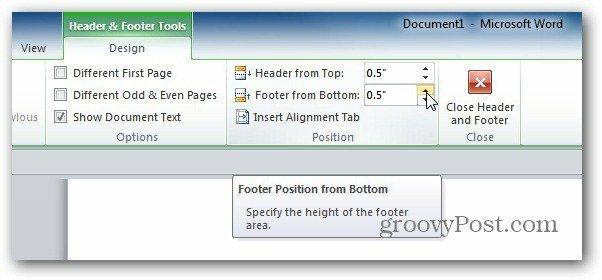
Det er det! Nå kan du sørge for at manuskriptet, rapporten eller boksidene dine er i orden.